Din profil
Om profiler
Velg navnet ditt i listen der det vises, for å gå til profilen din. Profilen din vises med noe informasjon fylt ut som standard. Selv om du ikke kan slette profilen din, kan du redigere noen detaljer. Institusjonen din bestemmer hvilken informasjon du kan redigere eller tilpasse.
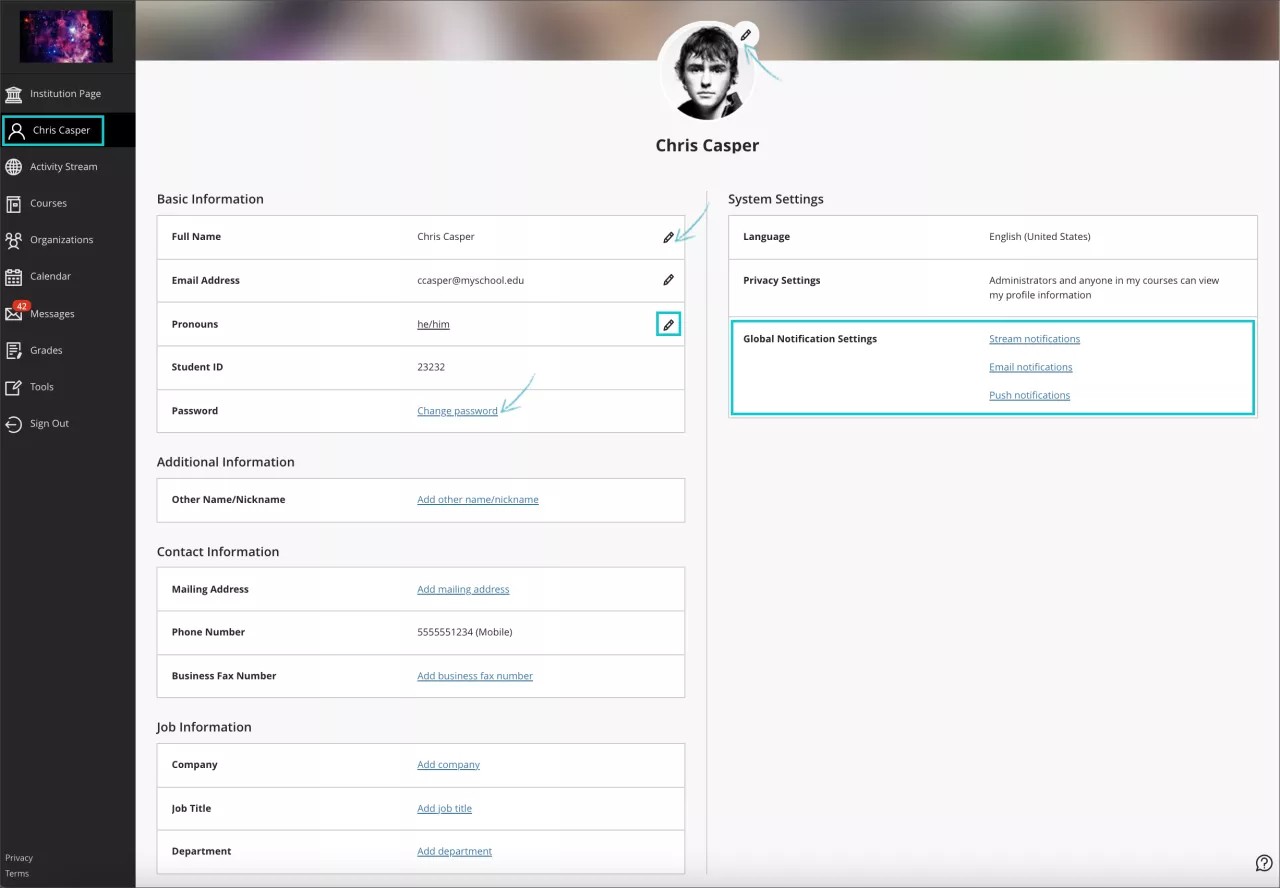
Profilbilde: Last opp et bilde for å erstatte den generiske silhuetten.
Grunnleggende informasjon: Oppdater din personlige informasjon.
Last opp et profilbilde
Du kan lagre filer i profilen din. Andre kan se bildet ditt i meldinger, diskusjoner, samtaler, grupper og deltakerlister for emner.
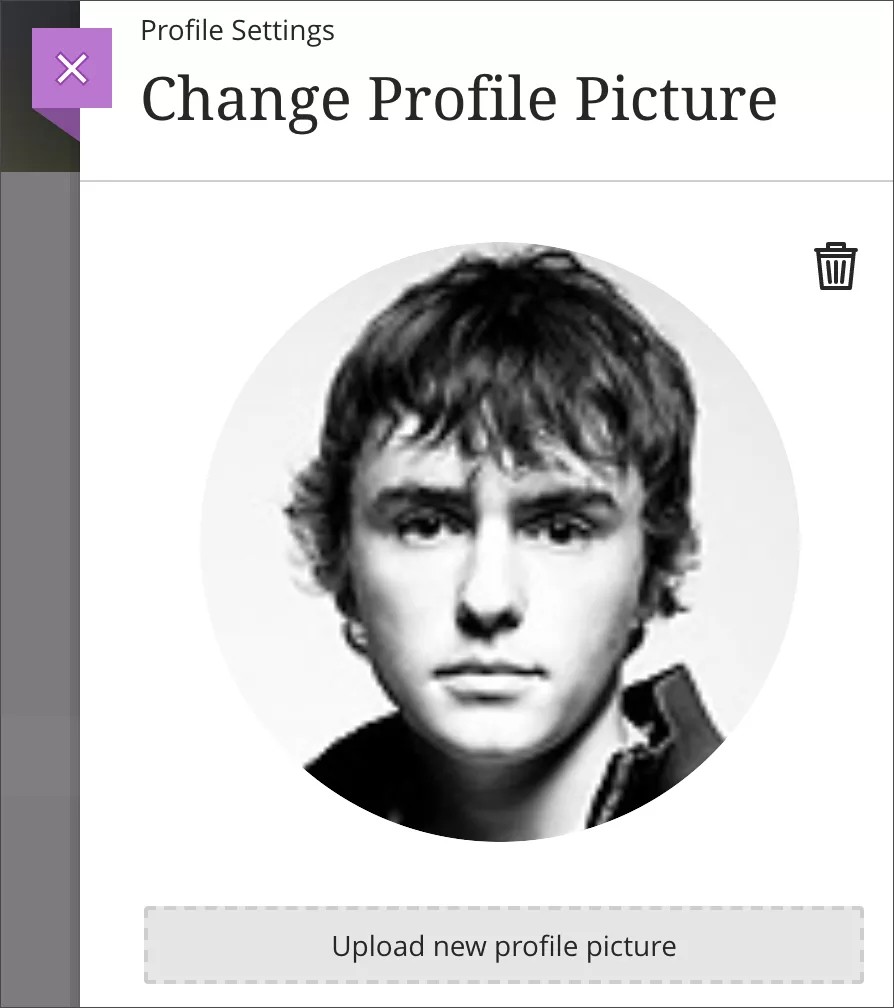
Hold markøren over den generiske silhuetten eller bildet ditt, og velg blyantikonet for å laste opp, endre eller fjerne et bilde.
Velg Last opp nytt profilbilde på panelet for å finne et bilde på datamaskinen. Eventuelt kan du dra en fil til Last opp-området.
Bildet ditt lagres automatisk. Lukk panelet for å gå tilbake til profilen din.
Fjern eller erstatt profilbildet ditt: Last opp eller dra inn et annet bilde. Du kan få tilbake den generiske silhuetten ved å velge Slett dette bildet-ikonet.
Endre informasjonen og preferansene dine
På profilen din kan du redigere informasjonen som er knyttet til deg som person.
Dra markøren over en detalj, for eksempel Fullt navn og velg blyant-ikonet.
Gjør endringer i panelet og velg Ferdig.
Notat
Institusjonen din tillater kanskje ikke at du endrer personopplysninger, passord eller innstillinger via Blackboard. Siden Blackboard ofte deler data med andre systemer på campus, for eksempel registrarkontoret, kan det være nødvendig å sørge for at informasjonen din er den samme overalt. I så fall har institusjonen en annen måte å endre informasjonen din på. Kontakt institusjonen for å finne ut mer.
Velg pronomener
Når pronomen er redigerbare, kan du velge pronomenverdiene dine på profilsiden, som du får tilgang til ved å klikke på ditt eget Navn i navigasjonsmenyen. Hvis pronomenverdier er til stede, kan de klikkes for å redigeres, ellers vises ledetejsten Legg til pronomener.

Velg pronomenfeltet for å legge til pronomen. Du kan velge fra rullegardinmenyen eller legge til et søkeelement og filtrere listen. Du kan legge til flere verdier. Valgrekkefølgen beholdes i visningen for andre brukere, slik at du kan prioritere dem etter eget ønske. Hvis administratoren har definert pronomenalternativer for flere språk, kan du legge til pronomenene du bruker på de andre språkene du snakker. Du kan også fjerne valgte pronomen.
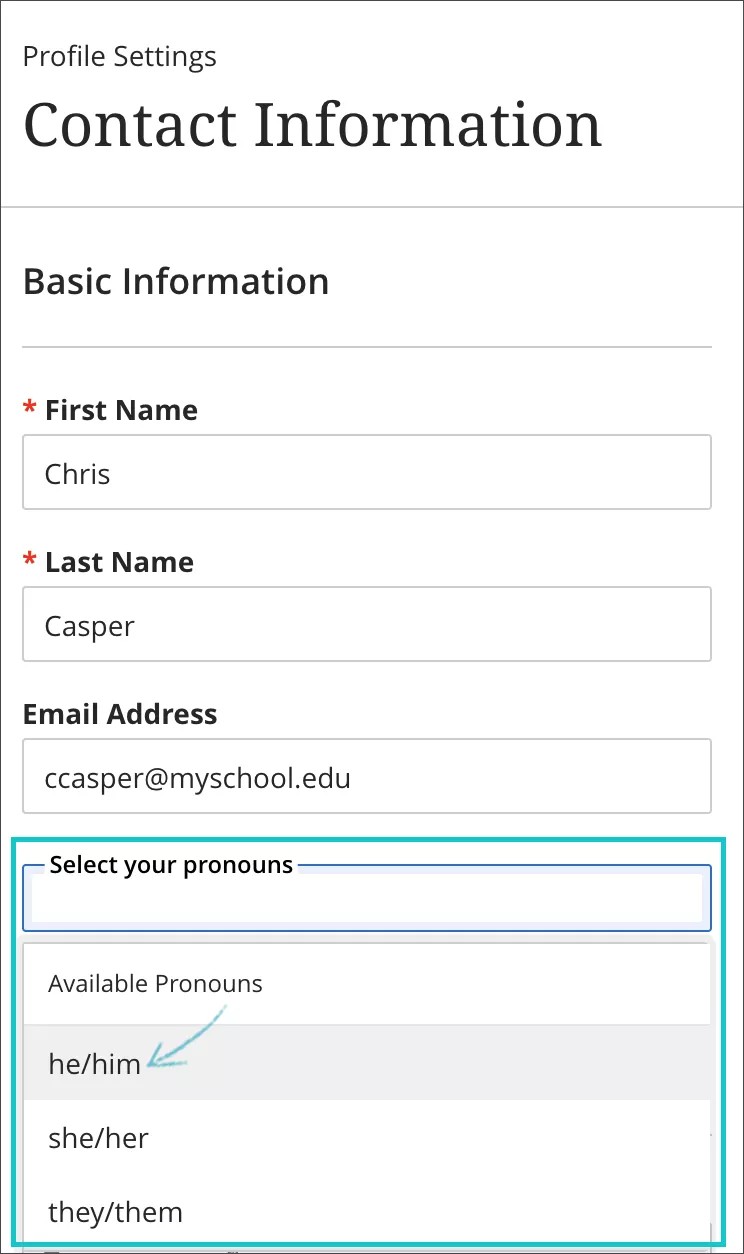
Hvis du ikke ser pronomenalternativene som passer best for dine behov, kan du be om det hvis det er tillatt. Forespørsler sendes til administratoren for vurdering og godkjenning.
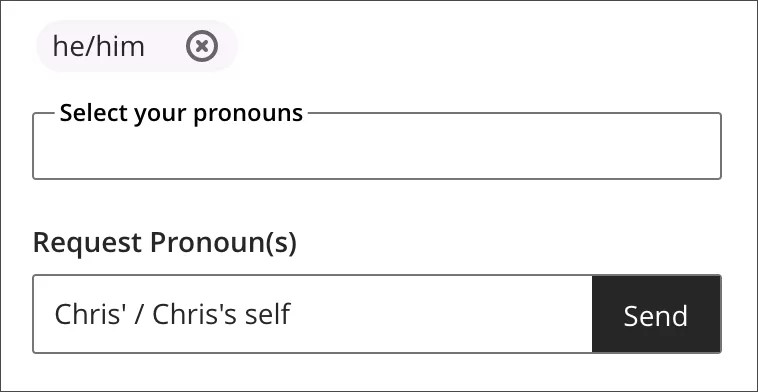
Pronomenene dine vises for andre brukere. I emnene dine vises de på forskjellige steder i interaktive verktøy, gruppeaktiviteter og navnelister. Hvis du ikke vil at andre skal se pronomenene dine, kan du fjerne dem.
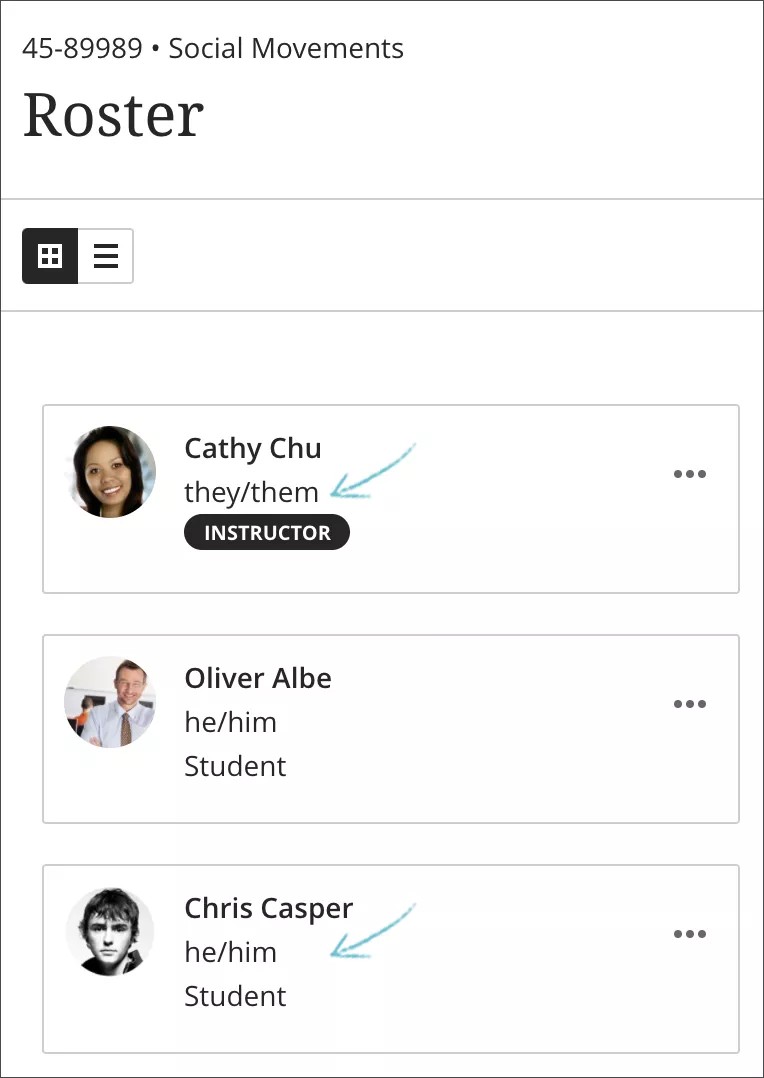
Se en video om hvordan du redigerer profilen din
Følgende video med fortellerstemmer gir en visuell og auditiv representasjon av noe av informasjonen som er inkludert på denne siden. For en detaljert beskrivelse av hva som vises i videoen, åpne videoen på YouTube, gå til Flere handlinger og velg Åpne transkripsjon.